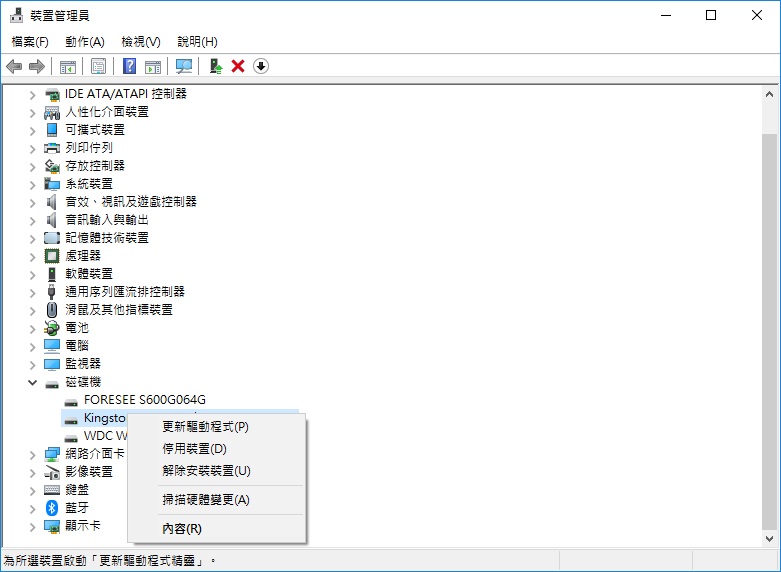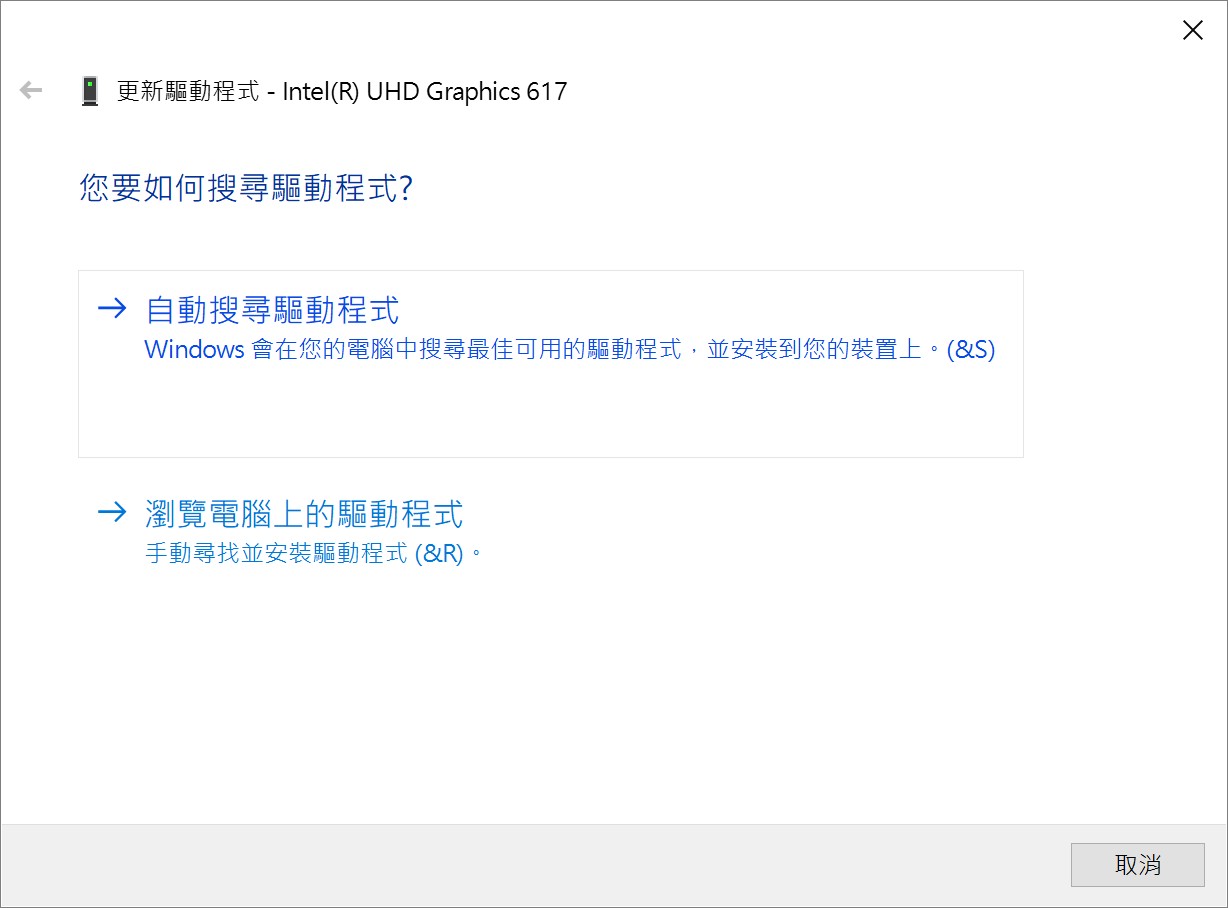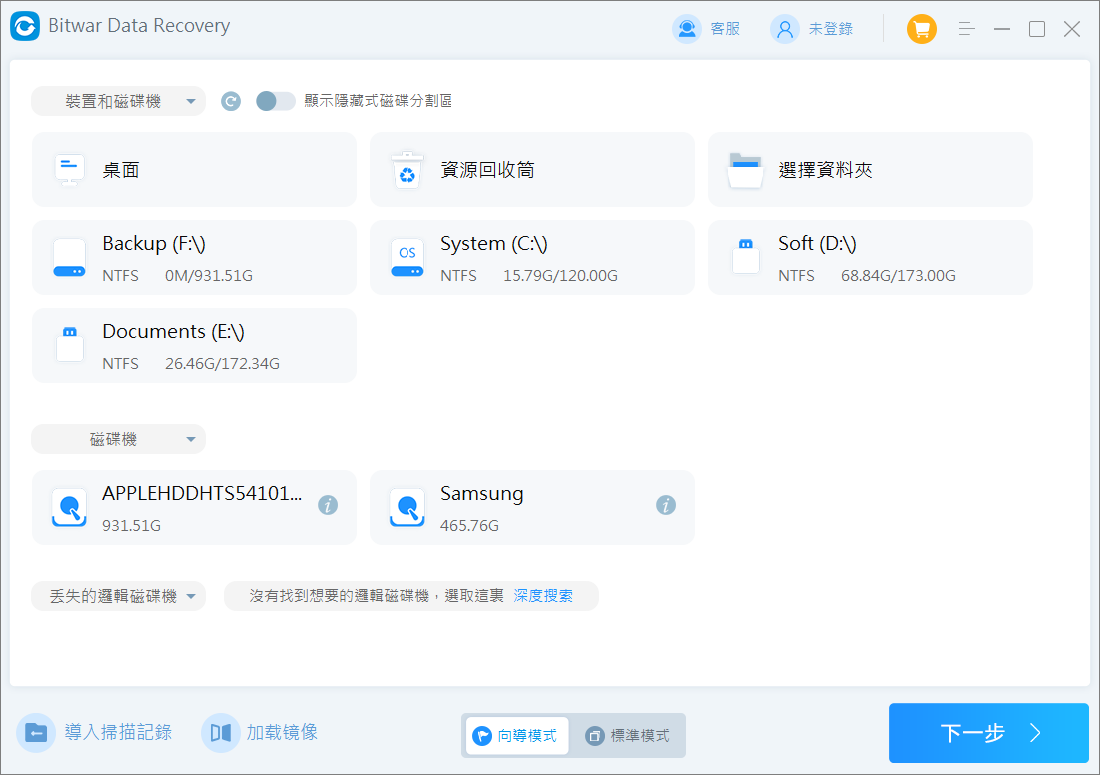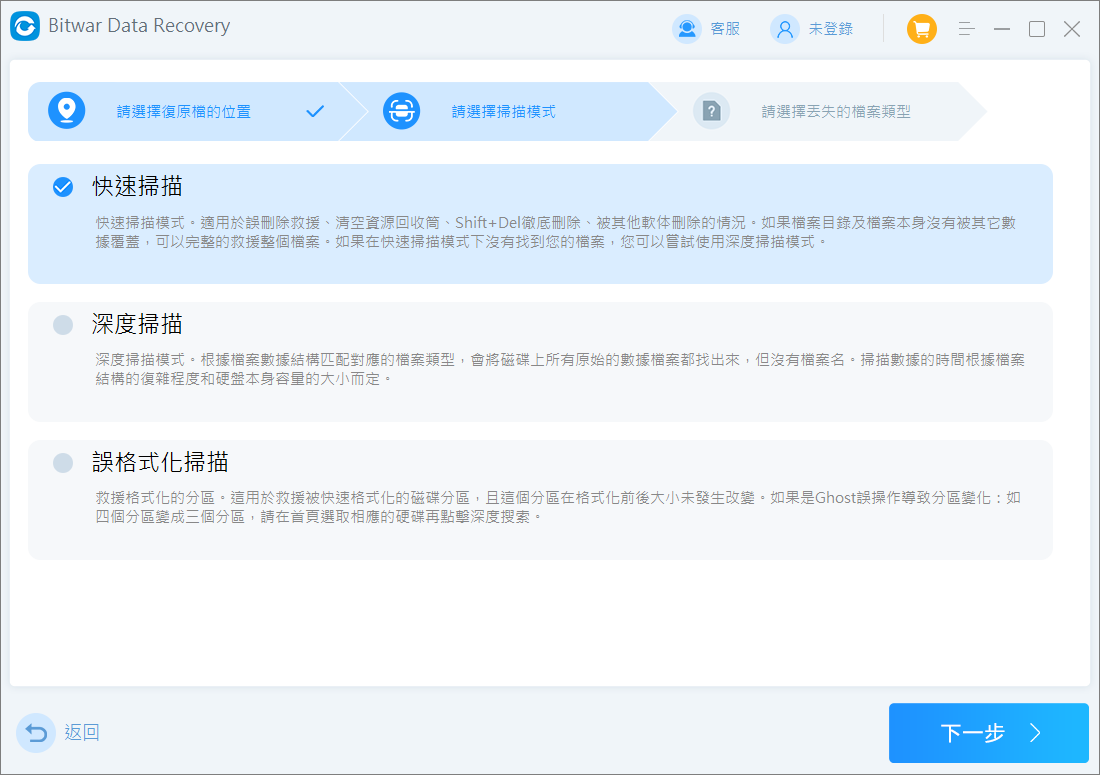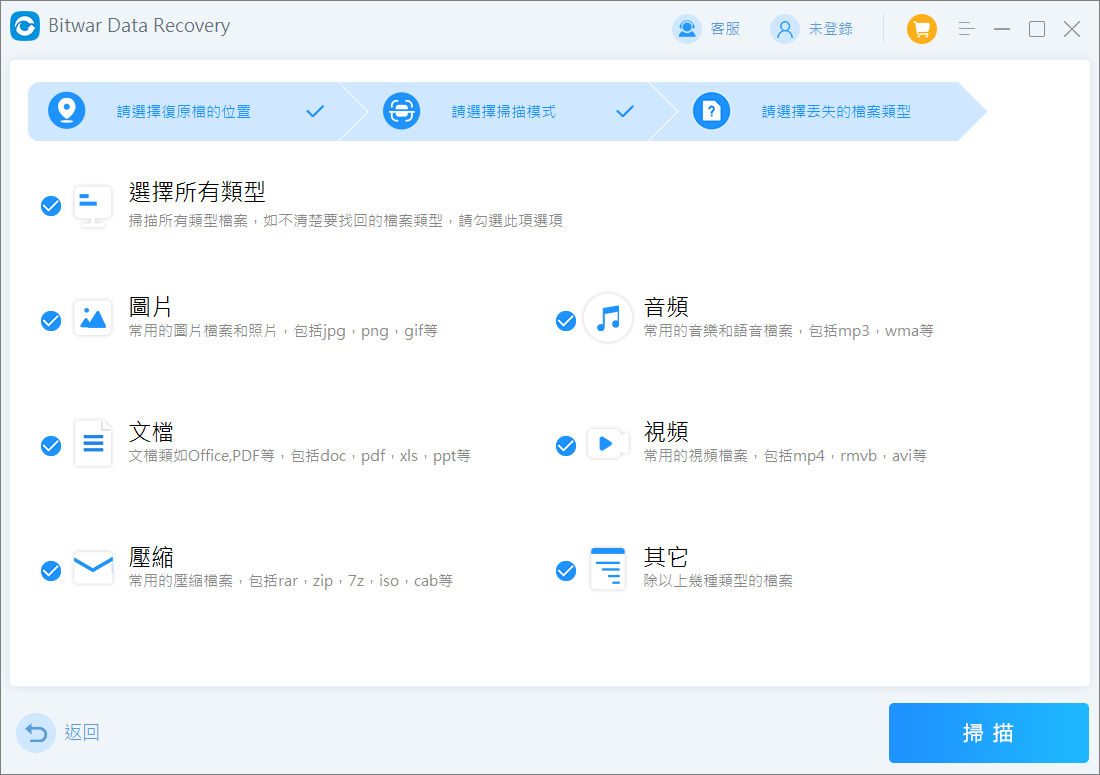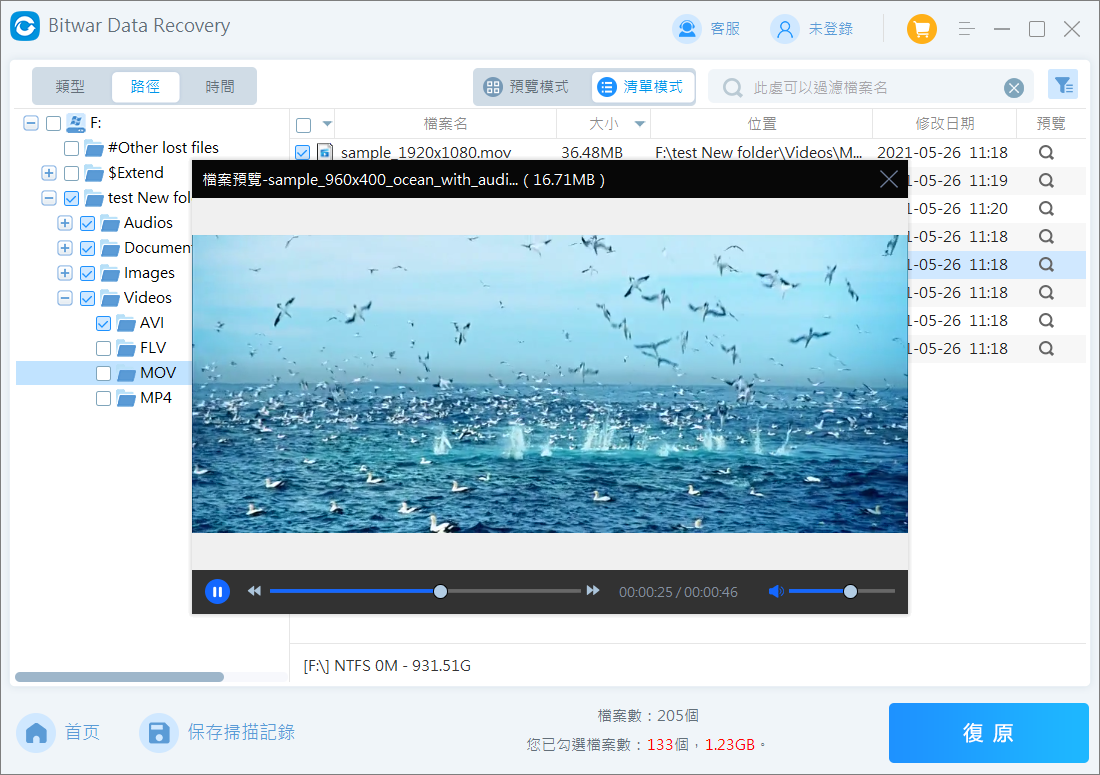可能您想要將舊電腦的硬碟安裝到新電腦上,免去資料轉移的麻煩,而且也能省了購買硬碟的費用。那麼舊機械硬碟可以裝新電腦上嗎?更換後需不需要重新格式化呢?本文將分享給大家在桌上型電腦主機上安裝舊/新硬碟的方法,無論是增加新硬碟還是舊機硬碟,方法步驟都是一樣的。
什麼情況下可以將舊硬碟接新電腦上?
首先需要注意您新/舊電腦的硬碟接口是否一致。現在大多數的機械硬碟都是SATA接口的,如果您舊電腦的硬碟接口也是SATA,那舊硬碟肯定可以安裝到新電腦上。但是如果舊硬碟幾口是老式IDE,那麼肯定是無法安裝的,因為現在的主板是不支持IDE接口的。
在滿足一定硬體條件,同時保證舊硬碟完好的情況下,您如果不希望丟失之前儲存下來的所有資料與應用程式,同時想省去轉移資料的麻煩,那麼將舊硬碟接新電腦上不失為一個好方法。
此外,在新電腦安裝硬碟的基礎上,將舊 硬 碟 接 新 電腦上可以提升電腦的儲存空間。此外,如果將操作系統與其他業務的程式都放入不同的硬碟裡,可以獨立使用硬碟驅動器,更好地管理數據與程式。
桌上型電腦加硬碟教程
打開舊機主機箱,拔掉連接線並移除儲存硬碟。在旋鬆螺絲、移除機械硬碟要注意動作要緩和,避免撞擊造成內部零件損傷。

接著打開新機主機箱,將機械硬碟裝在機箱的機械硬碟倉位中。如果有螺絲,固定好硬碟螺絲。

找到電源上的多餘SATA供電接口、數據線,如下圖所示:

在機械硬碟插上SATA供電線與SATA數據線。

注意:由於多硬碟接入有啓動順序,主板一般會有四個甚至更多的SATA接口,例如SATA6G_1、SATA6G_2、SATA6G_3、SATA6G_4,操作系统硬碟儘量接到主板SATA6G_1標識上。如果懂得設置BIOS,也可以在BIOS中設置硬碟啓動順序。
在新電腦上安裝好舊硬碟後,用戶需要更新或重安裝驅動程式,以讓硬碟能夠在新電腦中正常運作。請以下的步驟去完成:
- 在搜尋框中搜尋 ”裝置管理員”,然後選擇 “裝置管理員”。
- 在打開的視窗中展開“磁碟機”,右鍵點擊需要更新的磁碟機更新驅動程式。

- 接著自動搜尋驅動程式來完成更新。如果無法更新驅動程式,可以通過卸載驅動程式、重啟電腦來重新安裝驅動程式。

是否需要格式化舊硬碟?
舊 硬 碟 裝 新 電腦 格式 化與否取決於作業系統的平臺。macOS、Windows與Linux支援的檔案系統格式有所不同。macOS原生使用“OS X 擴充格式”,HFS+為其主要的檔案系統,不過系統本身也可支援FAT32、exFAT檔系統的讀寫能力,對於Windows支援的NTFS檔案系統就只能夠以唯讀方式存取;Windows支援FAT、NTFS、exFAT;Linux上較常使用的預設檔案系統有ext、xfs、ReiserFS…..
所以可以看出,如果新舊電腦操作系統相同,那麼將舊硬碟安裝到新電腦主機上則不需要格式化,否則就需要重新格式化。建議使用系統自帶的磁碟管理工具進行格式化。但是切記格式化硬碟前記得要對舊硬碟裡的資料做好備份,否則格式化會將所有資料清除乾淨。不過,如果您忘記進行舊 硬 碟 資料備份,也不用著急,Bitwar檔案救援軟體能輕鬆幫助您解決資料丟失的煩惱!
救援硬碟格式化丟失的資料
Bitwar檔案救援軟體官網:https://www.bitwarsoft.com/zh-tw/data-recovery-software,
根據電腦操作系統(Windows或macOS)下載並安裝Bitwar檔案救援軟體。
免費下載安裝Bitwar檔案救援軟體:
請認真閱讀以下步驟,使用Bitwar軟體掃描並找回資料:
- 啟動安裝後的Bitwar檔案救援軟體,根據要求選擇需要救援的舊硬碟磁碟機。

- 選擇掃描模式,一般選擇“快速掃描”。如果您發現掃描出來的資料比預期的少,那您也可以選擇“深度掃描”嘗試掃描更多的資料。接著單擊“下一步”。

- 選擇您的目標檔案類型,然後點擊“掃描”。

- 到這裡,您就可以單擊縮略圖預覽所有Bitwar軟體找到的檔案。確定後,選中它們,然後單擊“復原”並保存檔案。記得要把資料儲存到舊硬碟以外的位置上,避免資料覆蓋哦!

常見問題與解決方法
硬碟不被識別
當安裝硬碟後,電腦卻偵測不到該硬碟,以下方法可以幫助到您:
- 重啟電腦,讓電腦第二次識別硬碟。
- 如果電腦主機上有不止一個SATA數據線接口,您可以更換其它接口。或者,如果當下使用的是SATA3.0,那麼請嘗試使用SATA2.0接口。
- 也許是驅動程式出現問題,導致無法被識別。請按照文章分享的方法更新驅動程式。